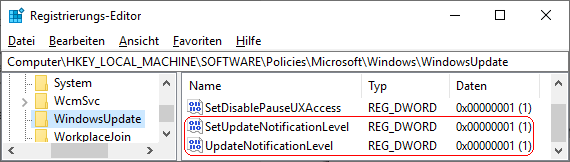|
Von Windows-Update werden verschiedene Update-Benachrichtigungen (z. B. Informationen, Warnungen, Meldungen) dem Benutzer angezeigt. Über die Benutzeroberfläche gibt es keine Möglichkeit die Benachrichtigungen einzuschränken bzw. zu deaktivieren. Mit zwei Schlüsseln in der Registrierung lässt sich festlegen, welche Windows Update-Benachrichtigungen angezeigt werden sollen. Die Einstellung hat jedoch keinen Einfluss wie und wann Updates heruntergeladen und installiert werden.
So geht's:
- Starten Sie "%windir%\regedit.exe" bzw. "%windir%\regedt32.exe".
- Klicken Sie sich durch folgende Schlüssel (Ordner) hindurch:
HKEY_LOCAL_MACHINE
Software
Policies
Microsoft
Windows
WindowsUpdate
Falls die letzten Schlüssel noch nicht existieren, dann müssen Sie diese erstellen. Dazu klicken Sie mit der rechten Maustaste in das rechte Fenster. Im Kontextmenü wählen Sie "Neu" > "Schlüssel".
- Doppelklicken Sie auf den Schlüssel "UpdateNotificationLevel".
Falls dieser Schlüssel noch nicht existiert, dann müssen Sie ihn erstellen. Dazu klicken Sie mit der rechten Maustaste in das rechte Fenster. Im Kontextmenü wählen Sie "Neu" > "DWORD-Wert" (REG_DWORD). Als Schlüsselnamen geben Sie "UpdateNotificationLevel" ein.
- Ändern Sie den Wert ggf. von "0" (Standard) auf "1" (Konfiguration).
- Konfiguration der Update-Benachrichtigungen:
- Doppelklicken Sie auf den Schlüssel "SetUpdateNotificationLevel".
Falls dieser Schlüssel noch nicht existiert, dann müssen Sie ihn erstellen. Dazu klicken Sie mit der rechten Maustaste in das rechte Fenster. Im Kontextmenü wählen Sie "Neu" > "DWORD-Wert" (REG_DWORD). Als Schlüsselnamen geben Sie "UpdateNotificationLevel" ein.
- Ändern Sie den Wert ggf. auf "0" (Standard), "1" (nur Neustartwarnungen) oder "2" (deaktiviert).
- Die Änderungen werden ggf. erst nach einem Neustart aktiv.
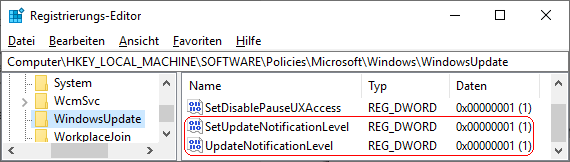
Hinweise:
- UpdateNotificationLevel:
0 = Es werden die standardmäßigen Update-Benachrichtigungen angezeigt. (Standard)
1 = Die konfigurierte Einstellungen für die Update-Benachrichtigungen wird angewendet.
- SetUpdateNotificationLevel:
0 = Es werden die standardmäßigen Update-Benachrichtigungen angezeigt.
1 = Es werden nur noch Update-Benachrichtigungen für den Neustart angezeigt.
2 = Alle Update-Benachrichtigungen sind deaktiviert (auch Neustartwarnungen).
- Ändern Sie bitte nichts anderes in der Registrierungsdatei. Dies kann zur Folge haben, dass Windows und/oder Anwendungsprogramme nicht mehr richtig arbeiten.
Versionshinweis:
- Diese Einstellung steht erst ab Windows 10 Version 1809 bereit.
|